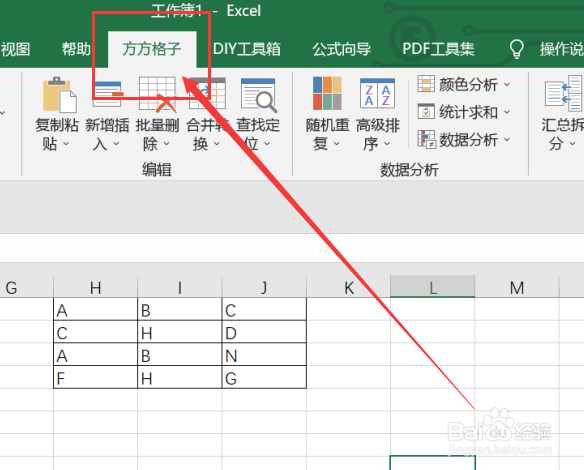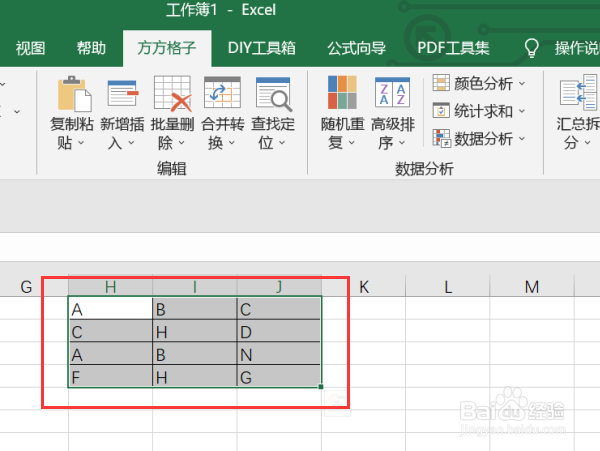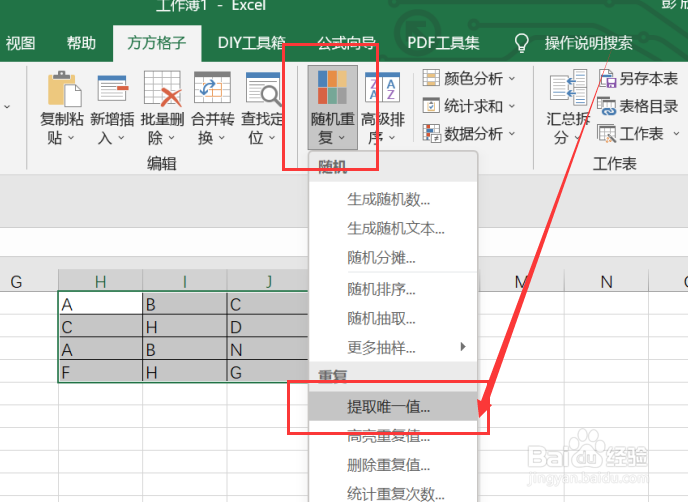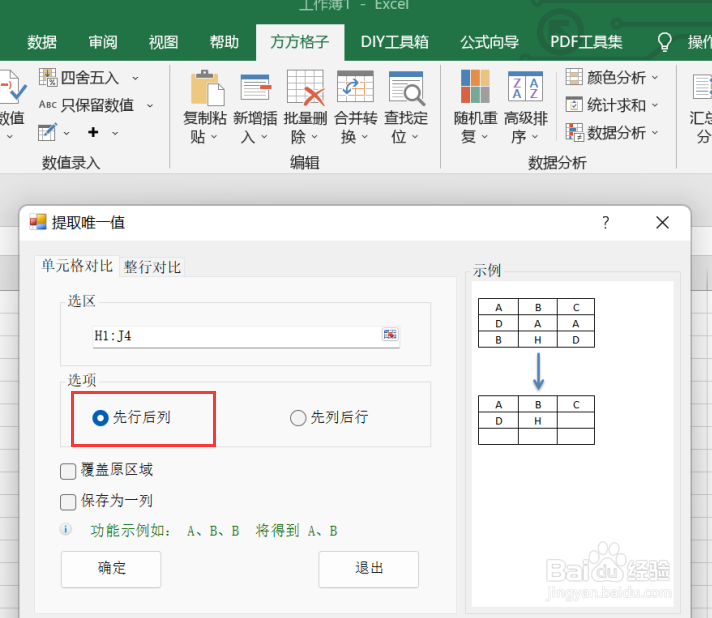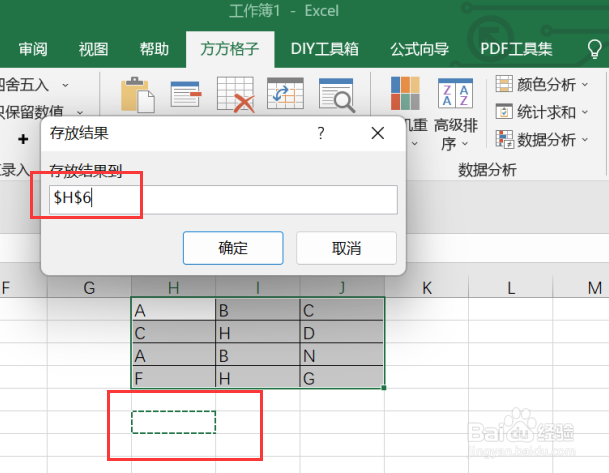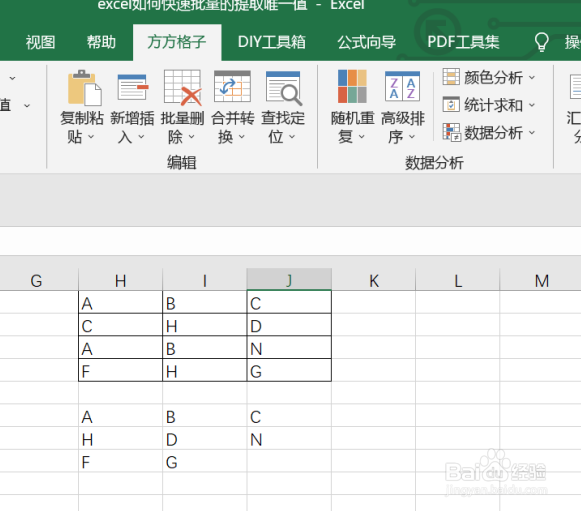1、我们需要将这些重复的数据进行筛选,我们只需要其中的唯一一个值,那么我们应该如何操作呢?首先,我们应该先打开excel软件,点击软件内的“方方格子”选项卡。
2、点击方方格子选项卡后,可以根据我们需要进行的操作来选择我们要处理的部分,例如这里我们选择的是H1:J4。
3、选中我们需要进行的操作后,在数据分析模块中,点击“随即重复”选项卡,点击后就会出现一个下拉菜单,点击下拉菜单中的“提取唯一值”选项卡,点击后即可进行下一步操作。
4、点击提取唯一值选项卡后,就会出现一个对话框,我们需要根据对话框内容来选择我们需要进行的操作,例如这些我们选择的选项是勾选先行后列。
5、点击确定后,就会出现一个对话框,我们需要根据对话框内容来选择一个空白单元格来放置我们所得到的结果。
6、如图所示,点击确定后,就可以获得我们所需要的结果了。